Nếu bạn muốn thay đổi giao diện của các icon trên MacBook của mình để sinh động và phù hợp với sở thích của bạn, bạn chắc chắn nên xem bài viết này! Chỉ trong vài nốt nhạc, bạn có thể thay đổi tất cả các biểu tượng mà không cần tải bất kỳ ứng dụng nào, đổi mới mà lại tiết kiệm rất nhiều dung lượng phải không nào. Hãy bắt đầu với cách thay đổi biểu tượng ứng dụng MacBook nhé!
Cách đổi biểu tượng ứng dụng trên MacBook
1. Cách tạo biểu tượng ứng dụng
Trước khi đổi biểu tượng ứng dụng mới, bạn hãy vào trình duyệt Safari tìm và chọn hình ảnh icon mà bạn yêu thích để thay thế biểu tượng hiện tại nhé. Bạn hãy thực hiện như sau:
Bước 1: Bạn vào Safari > Tìm và chọn hình ảnh PNG bạn yêu thích để làm biểu tượng ứng dụng > Tiếp đến nhấn chuột phải vào ảnh vừa chọn > Nhấn Lưu Hình Ảnh Dưới dạng để lưu hình ảnh về máy.
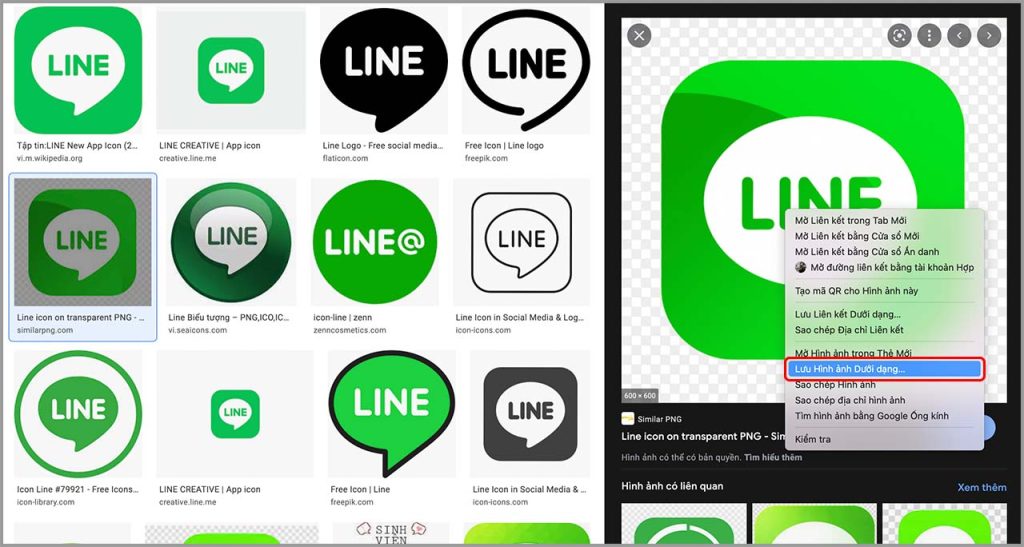
Bước 2: Vào AppStore tải và cài đặt ứng dụng Image2icon – Make your icons nhé.
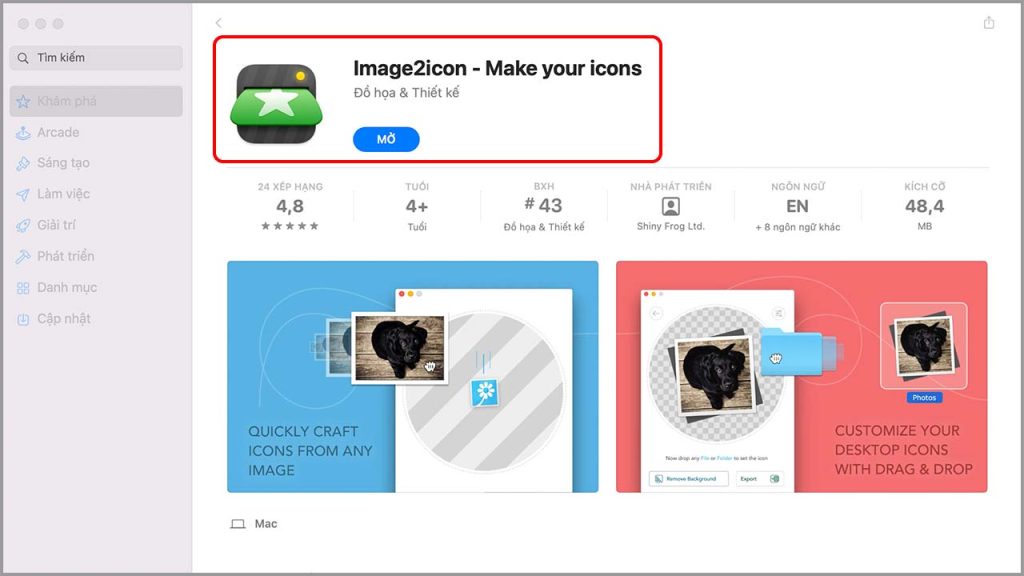
Bước 3: Mở ứng dụng Image2icon > Kéo hình ảnh biểu tượng đã tải ở bước 1 thả vào ô hình tròn của ứng dụng.
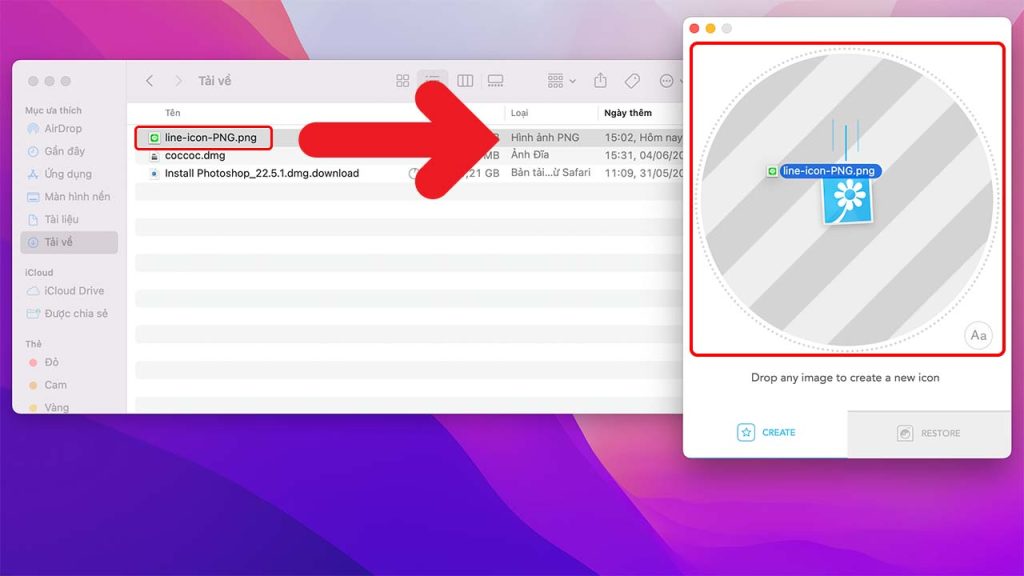
Hình ảnh biểu tượng sau khi bạn thực hiện thao tác kéo thả sẽ hiển thị như hình bên dưới:
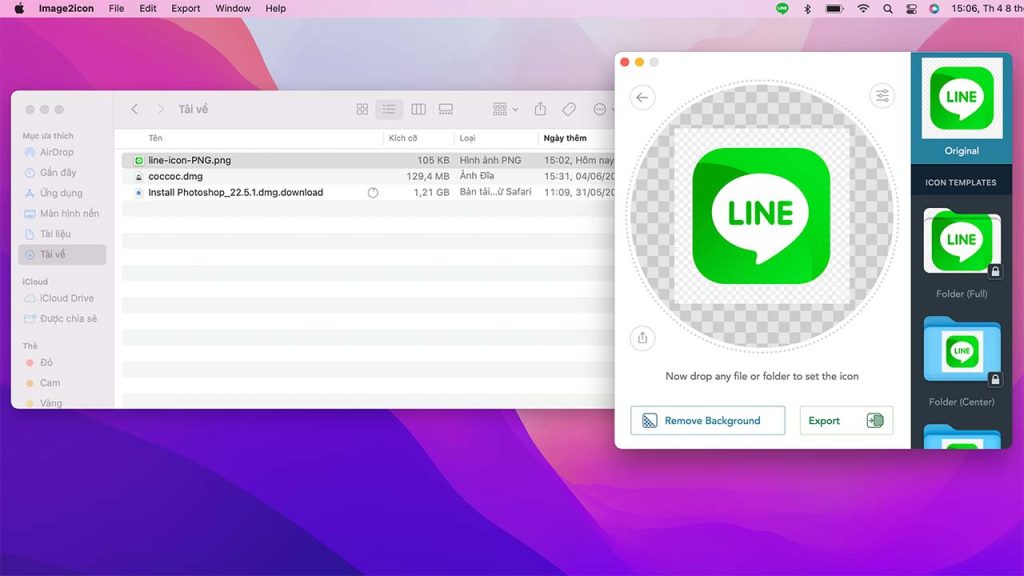
Bước 4: Nếu muốn chỉnh sửa, nhấn biểu tượng 3 dấu gạch để chỉnh sửa thêm.
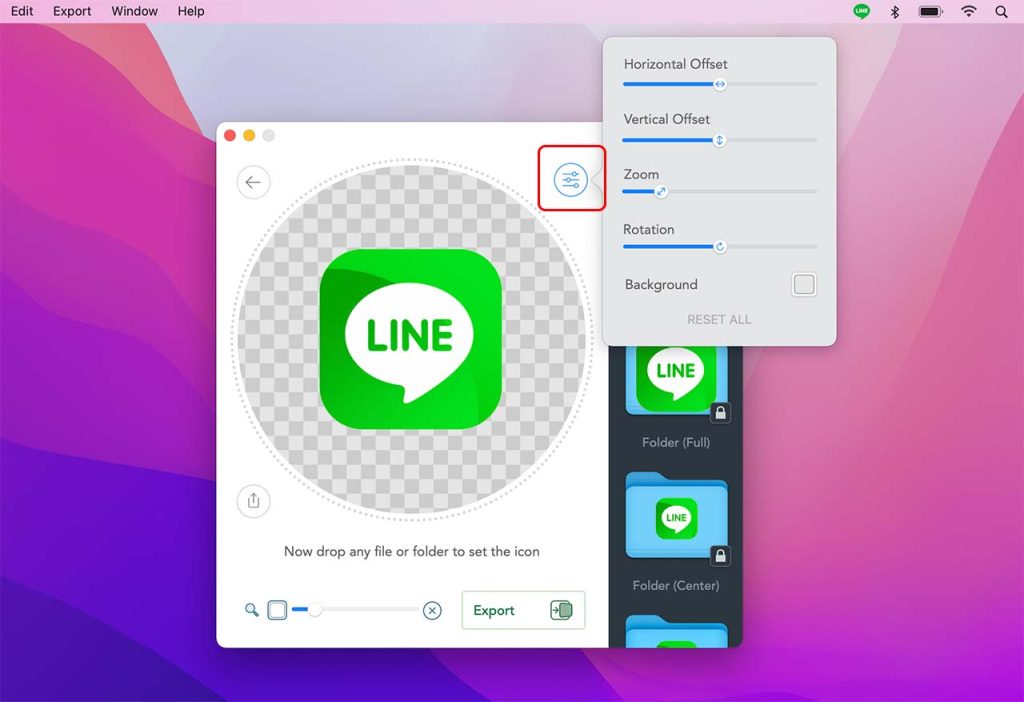
Bước 5: Tiếp tục, nhấn Export > Chọn kiểu ICNS để lưu.
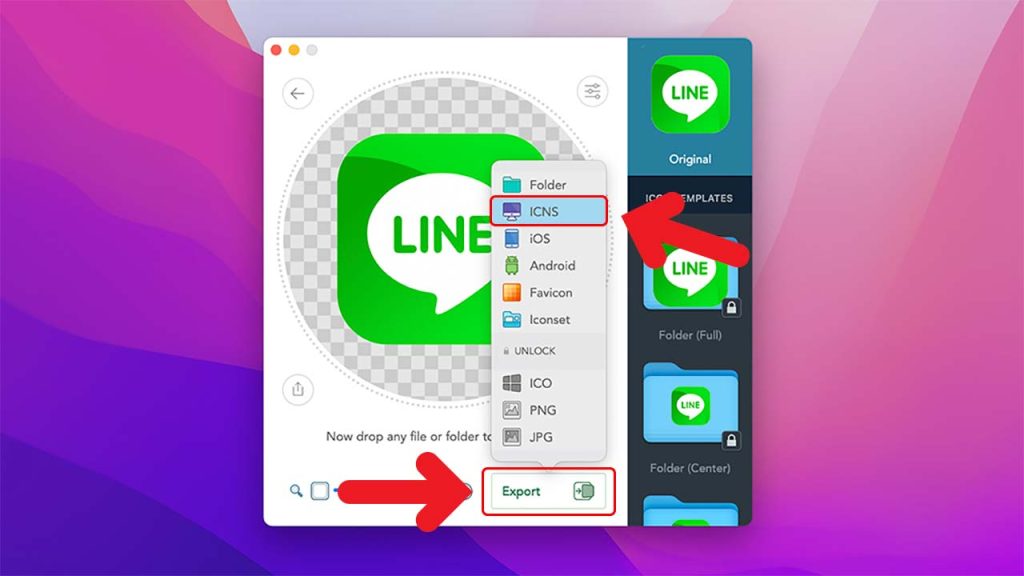
Bước 6: Bạn chọn thư mục lưu file > Cuối cùng, nhấn Save Icon để lưu bạn nhé.
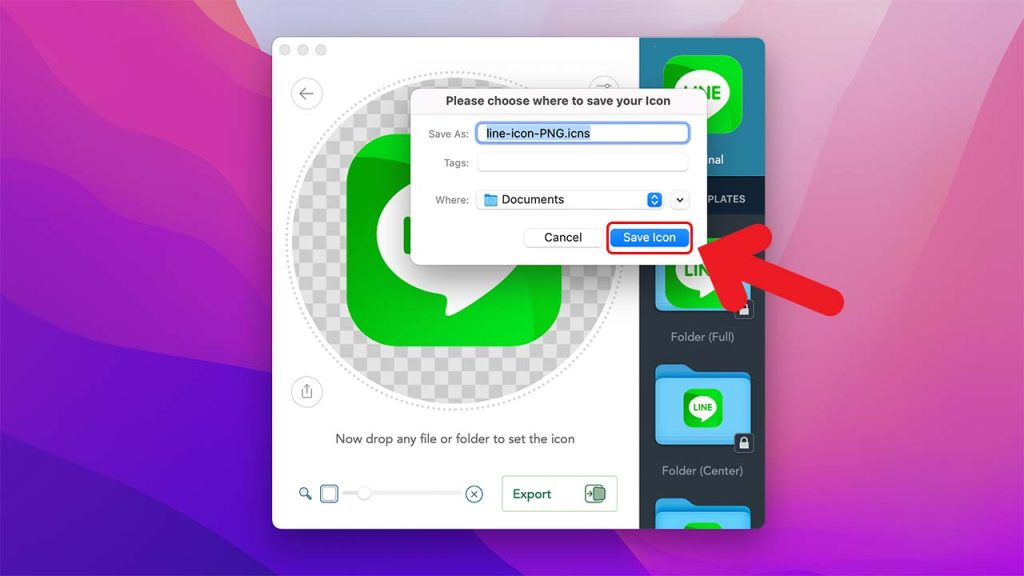
2. Cách đổi biểu tượng ứng dụng MacBook
Bước 1: Truy cập vào Finder > Chọn Ứng dụng (Applications).
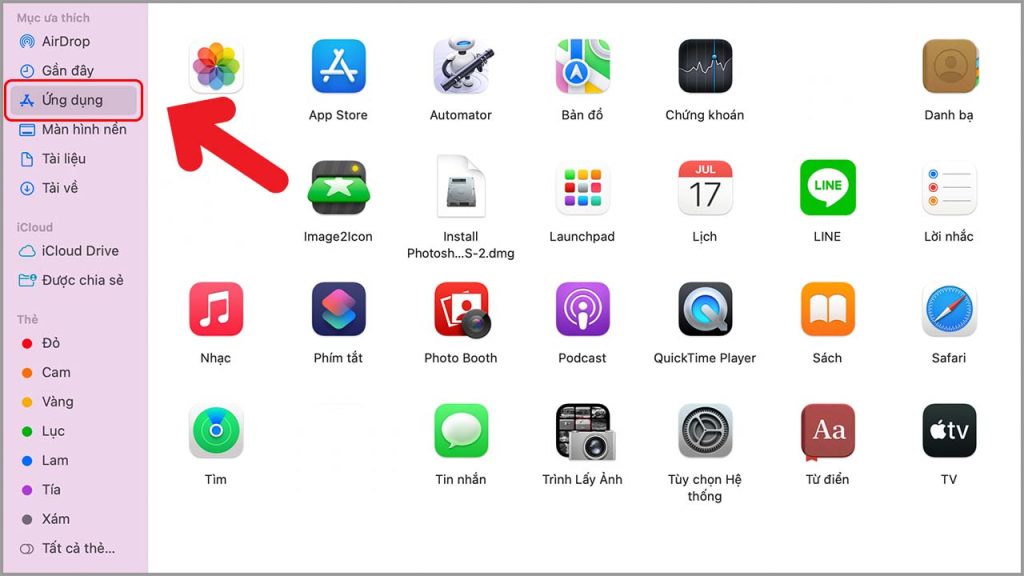
Bước 2: Tại đây, bạn nhấn chuột phải tại ứng dụng muốn thay đổi biểu tượng > Tiếp đến, bạn chọn Lấy thông tin.
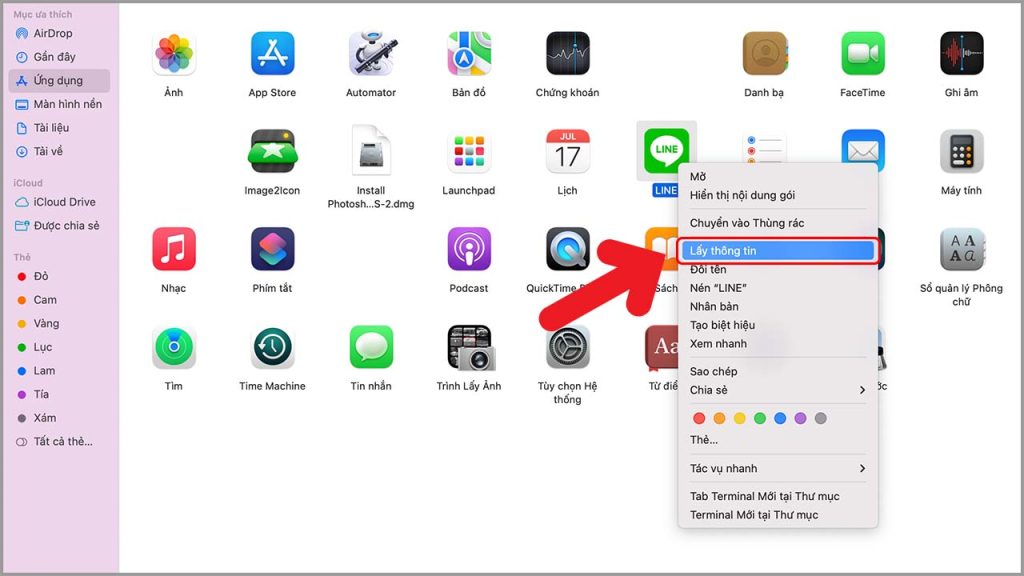
Bước 3: Bạn sao chép hình ảnh (Command + C) bạn vừa lưu > Sau đó, nhấn vào biểu tượng nhỏ trong cửa sổ Thông tin ứng dụng > Tiếp đến, bạn dán hình ảnh vừa sao chép (Command + V) để làm biểu tượng ứng dụng mới.
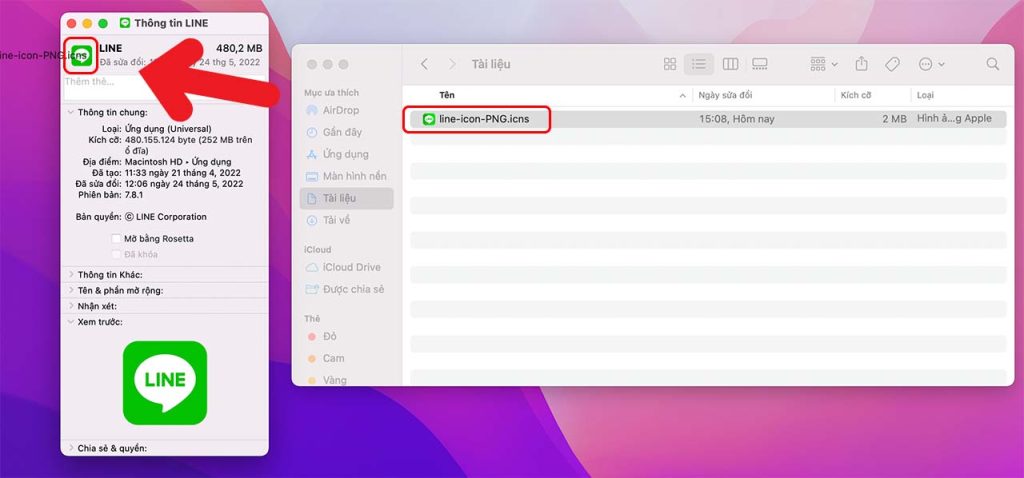
Bước 4: Bạn hãy sử dụng Touch ID hoặc chọn Sử dụng Mật khẩu để thực hiện quá trình thay đổi nhé!
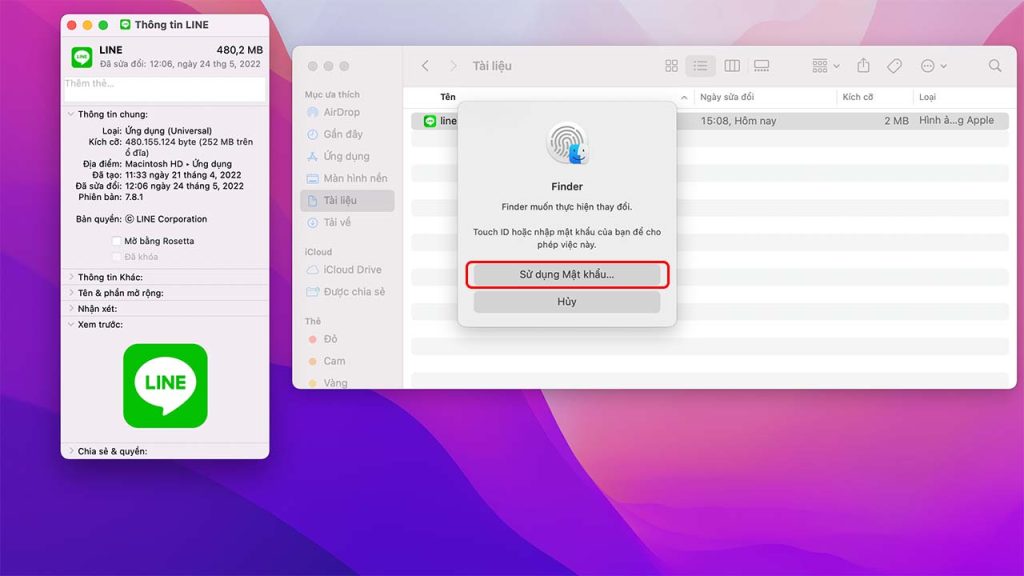
Như vậy là mình vừa chia sẻ cách đổi biểu tượng ứng dụng MacBook cực đơn giản. Nếu thấy bài viết này hữu ích với bạn hãy Share cho Sài Gòn Táo bạn nhé! Chúc bạn thực hiện thành công!
